PCB设计中Drill 层的尺寸标注及设置
本期我们整理了在PCB设计中Drill 层的尺寸标注及设置,希望对大家有所帮助。
1. 尺寸标注及特殊文字标识
一般尺寸标注比较简单,只需标注板子(OUTLINE/辅助边)的长, 宽, 左下角的第一个定位孔坐标,板边倒角圆弧半径,厂家Logo及特殊工艺文字标识。
A. 生成钻孔表格
A), Manufacture/NC/NC Drill, 进入界面
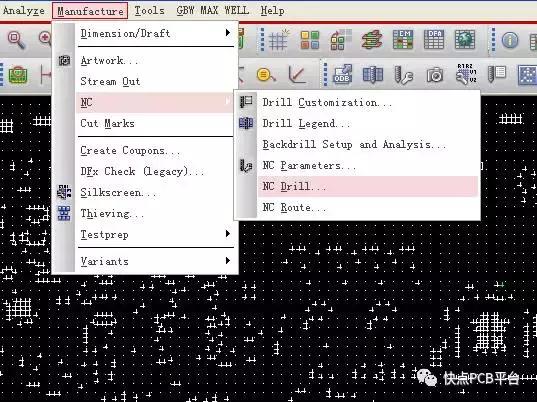
B), 根据如下设置,点击Drill,生成NCDRILL数据

C), Manufacture/NC/Drill Legend, 进入界面
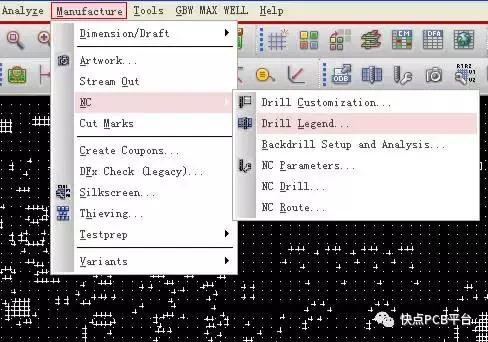
D), 在弹出的对话框中直接点击OK,然后鼠标会自动吸附在钻孔表格上面,直接放在板外则可
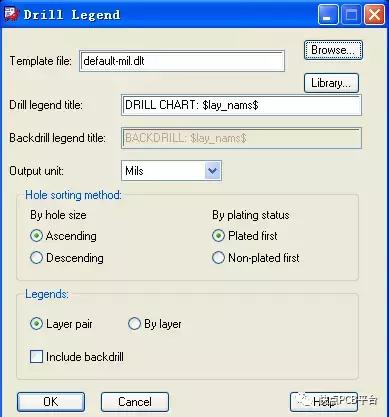
E),如下图所示,Drill Chart 生成后
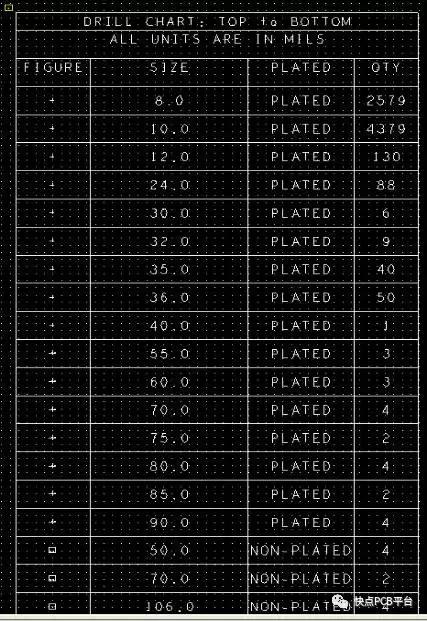
B. 如0.8MM BGA需做塞孔处理,需要在过孔外围画一个区域作为塞孔标识,并在板子外面加以箭头和文字标识,Add line/Class层面选择Board Geometry,subclass选择Dimension,线宽为10,然后在塞孔区域直接添加外框
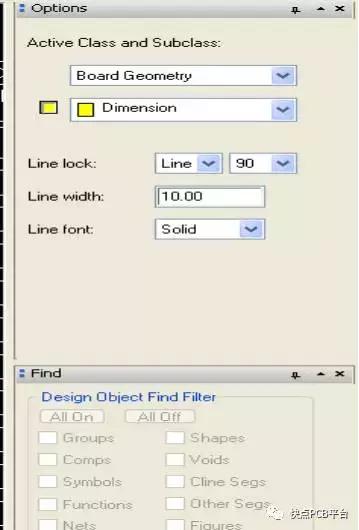
添加完成后的图样如下所示,并且在板外依据smartdrill层的文字说明来对应添加标识

C.厂家Logo标识如下
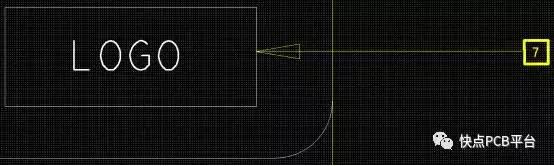
D. 尺寸标注
16.5 的allegro版本针对16.3版本在Drill层的尺寸标识方面做了很大改进,取代了之前的直接点击图标的方法来添加尺寸,采用鼠标右键来进行尺寸添加,圆弧倒角,标出带有箭头的直线,删除标识,编辑尺寸和文字等等。.
首先打开Drill层,在板子上点击鼠标右键,在弹出的选项列表里面选择所需的快捷功能进行设置。
几种常用的命令如:
1. Dimension Lear 板边及定位点的尺寸标注
2. Dimension leader 针对特殊区域及过孔添加带箭头的直线并加以文字标识
3. 最终图样如下(这里只以最简单的标注为例来说明)
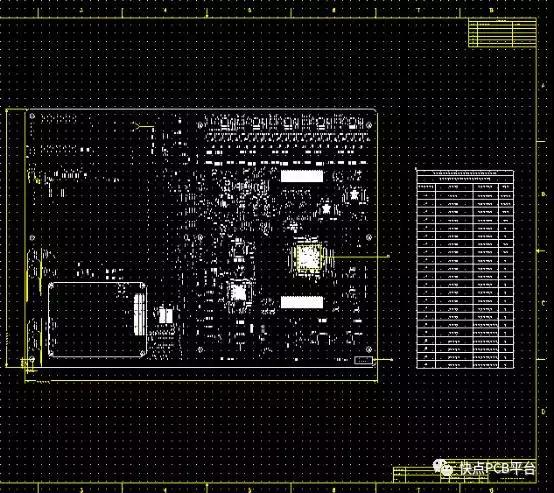
更多PCB设计技术干货请关注【快点PCB学院】公众号。
PCB 相关文章:
- Cadence 推出创新的FPGA-PCB协同设计解决方案(04-25)
- 高速PCB布线实践指南(11-01)
- PCB抄板/设计原理图制成PCB板的过程经验(02-04)
- IBIS 模型:利用 IBIS 模型研究信号完整性问题(08-08)
- 巧妙的线路板布线改善蜂窝电话的音质(11-01)
- PCB反设计系统中的探测电路(02-18)
